[개발 도구 설치] 01. SourceTree 설치 및 사용 방법

Git을 편하게 사용하기 위한 UI 툴인 SourceTree !
오늘은 SourceTree 설치방법과 사용 방법을 간단하게 알려드리도록 하겠습니다!
우선 SourceTree 홈페이지에 접속해줍니다
https://www.sourcetreeapp.com/
Sourcetree | Free Git GUI for Mac and Windows
A Git GUI that offers a visual representation of your repositories. Sourcetree is a free Git client for Windows and Mac.
www.sourcetreeapp.com
홈페이지에 접속하고 나면 아래와 같은 화면이 나오는데 여기서 오른쪽 상단의 Download free를 누르면 빠르게 실행파일이 다운로드 됩니다.

이후 다운받은 설치 파일을 실행시킵니다!
실행시키면 아래와 같은 화면이 나오는데 Bitbucket으로 로그인을 하라고 나옵니다.

SourceTree는 Jira, Trello와 같은 협업 툴을 제작하고 운영하는 Atlassian이라는 회사에서 만든 프로그램입니다.
Atlassian은 Github과 비슷한 Bitbucket을 운영하고 있는데요,
Bitbucket 계정이 있다면 로그인 하거나 Create one for free 를 클릭해서 계정을 만들어도 되지만
Git, Github, Gitlab 등 다른 계정을 사용하고 있다면 건너뛰기를 누르시면 됩니다!
건너뛰면 아래의 화면이 나오는데 기본적으로 줄 끝을 자동으로 처리하도록 설정 (권장)에 체크하고 다음으로 넘어가보도록 하겠습니다.

Git, Github, Gitlab을 이용하시는 분들은 해당하는 계정의 아이디와 이메일을 적어주시면 됩니다.

마지막으로 SSH 키를 불러올 것인지 물어보는데 우선 아니오를 누릅니다.
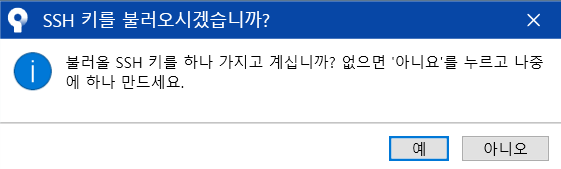
설치가 완료되면 바로 SourceTree가 실행됩니다.

Local은 내 PC에 설치된 로컬 저장소, 즉 .git 폴더가 있는 곳의 리스트를 보여줍니다.
Remote는 원격 저장소들의 리스트를 보여줍니다.
Clone은 소스가 있는 저장소의 주소를 복사해서 받아올 수 있습니다.

Add는 .git이 있는 로컬 저장소를 추가하는 기능입니다.
탐색을 눌러 원하는 로컬 저장소의 위치를 선택하고 추가를 눌러주면 로컬 저장소가 추가됩니다.

마지막으로 Create는 SourceTree에서 직접 로컬 저장소를 만들어주는 기능인데 계정에 저장소 생성하기를 눌러주면 자동으로 원격 저장소에도 Git을 관리하는 공간이 생깁니다.

자 여기까지 SourceTree의 간단한 기능들에 대해 알아봤습니다.
다음 시간에는 소스트리를 이용해서 함께 저장소를 복사해오고 어떤 기능들이 있는지 자세히 알아보도록 하겠습니다!!